İçindekiler
Toshiba harici sabit diskiniz salt okunur hale mi geliyor? Toshiba diske yazma erişimi mi istiyorsunuz? Mac'te NTFS sürücüsüne mi ihtiyacınız var? Hepsine "evet" cevabını verdiyseniz, yalnız değilsiniz.
discussions.apple.com'daki aynı durumlara bakın: Dün EI Capitan'a güncelledikten sonra, Toshiba harici sabit diskim artık bana yalnızca "salt okunur" izni veriyor. Bunu nasıl düzeltebilirim?"
1. İzin Sınırlamaları
Bazı izin ayarları diske yazmanıza izin vermez. Toshiba harici sabit diskiniz yalnızca okumaya izin veriyorsa, ilk kez izinleri değiştirmeniz daha iyi olur.
2. Mac Yalnızca NTFS Sürücüsünü Oku
Toshiba'nız Windows biçimli bir NTFS sürücüsüyse, cihazdaki dosyaları okumak dışında hiçbir değişiklik yapamazsınız. Bu durumda, iki seçenek arasından seçim yapabilirsiniz. Birincisi, mac'in NTFS'ye yazmasını sağlamak için üçüncü taraf bir NTFS sürücüsü yüklemektir. Diğeri, hedef makineyi Mac bilgisayarınızla uyumlu yeni bir dosya sistemine (APFS veya FAT32) yeniden biçimlendirmektir.
Bu makalede, izin sorunlarını nasıl çözeceğinizi öğreteceğiz. Ayrıca, ücretsiz bir Toshiba NTFS sürücüsü ve Mac için bir biçimlendirme yöntemi edinebilirsiniz.
| Durumlar | Uygulanabilir Çözümler |
|---|---|
| 1 - İzin Sınırlamaları | Mac Bilgisayar için Harici Sabit Sürücüde İzinleri Değiştirin... Tam adımlar |
| 2 - Mac Yalnızca NTFS Sürücüsünü Oku |
Yöntem 1. Mac için Toshiba NTFS Sürücüsünü çalıştırın... Tam adımlar Yöntem 2. Toshiba NTFS Sürücüsünü Yeniden Biçimlendirin... Tüm adımlar |
Adım 1. Finder'ı açın ve Toshiba sürücünüzü seçin.
Adım 2. Sürücü simgesine sağ tıklayın ve " Bilgi Al " ı seçin. Ve sürücünün ayrıntılarını kontrol edebilirsiniz.
Adım 3. Sürücünün altına gidin, kilitliyse kilit simgesine tıklayın.
Adım 4. İzin ayarlarının kilidini açmak için yönetici adını ve parolasını girin.
Adım 5. "Paylaşım ve İzinler" altında, kullanıcı adı ve ona karşılık gelen Ayrıcalıkların yer aldığı bir liste görebilirsiniz.
Adım 6. "Oku ve Yaz" veya "Salt Okunur"un önünde bir açılır menü görebilirsiniz. İzni "Oku ve Yaz" olarak değiştirmek için açılır menüye tıklayın.
Adım 7. Listenin altındaki Dişli simgesine tıklayın ve "Ekli öğelere uygula"yı seçin.
" Okuma-yazmayı Etkinleştir " çıktıktan sonra, arama sayfanız NTFS sürücüsüne yazmayı etkinleştirmek için Apple'ın yerel aracı olan Terminal'i nasıl kullanacağınızı öğreten öğreticilerle dolu olabilir. Ancak, bu yöntem tüm kullanıcılar için en iyi çözüm değildir. Bu yaklaşımın tamamlanması için birçok adım gerektirmekle kalmaz, aynı zamanda bu işlemle aşina olmayan kullanıcılar için tehlikeli olabilir. Bu nedenle sizin için basit bir yöntem arıyoruz - Mac için EaseUS NTFS .
EaseUS NTFS for Mac, komut satırını tekrar tekrar kontrol edip yapıştırmanıza gerek olmayan kolay bir araçtır. Tek yapmanız gereken düğmeye tıklamak. Etkinleştirmeden sonra, EaseUS NTFS for Mac Toshiba sürücünüzü otomatik olarak algılayacak ve yazılabilir özelliğini etkinleştirecektir. Daha sonra ekleme, aktarma, silme, biçimlendirme gibi dosya düzenlemeleri yapabilirsiniz.
Toshiba NTFS mac Sürücüsü İndir:
Mac için Toshiba NTFS Sürücüsü Nasıl Çalıştırılır:
Adım 1. EaseUS NTFS for Mac'i başlatın ve etkinleştirin. Bu yazılımın kilidini açmak için "Zaten bir lisansım var"a tıklayın.
Adım 2. Mac'e bir NTFS sürücüsü bağlayın, EaseUS NTFS for Mac aygıtı otomatik olarak algılayacaktır. Sürücünüzü seçin ve artık 'Salt okunur' olarak işaretlendiğini göreceksiniz. Sürücüye okuma ve yazma hakları eklemek için "Yazılabiliri Etkinleştir"e tıklayın.
Adım 3. NTFS sürücülerinin durumu "Yazılabilir" hale geldiğinde.
Adım 4. EaseUS NTFS for Mac, Mac'in NTFS sürücüsüne erişmesine yardımcı olmak için bir pencere açacaktır:
Adım 5. EaseUS NTFS for Mac yeniden başlatıldığında, NTFS aygıtında kayıtlı verileri kontrol etmek, okumak, yazmak ve hatta değiştirmek için açabilirsiniz.
WD My Password sürücüsünde okuma/yazma desteğini etkinleştirmek için akıllıca bir yazılım edinin ve hem Windows hem de Mac dosya sistemleriyle çalışan WD aygıtını biçimlendirmek için bir kılavuza hakim olun.
Kısa Not: Biçimlendirme işlemi cihazınızdaki tüm verileri silecektir. Sürücünüzde bazı önemli veriler varsa, dosyaları başka bir cihaza aktarmayı veya bir Windows bilgisayarda tam bir yedekleme almayı unutmayın. Veri kurtarma yöntemini artık kontrol etmek istemediğinize bahse gireriz.
Adım 1. Toshiba harici sabit sürücüyü bir Mac'e bağlayın.
Masaüstünde Toshiba sürücü simgesini görebilirsiniz.
Adım 2. Dock'a gidin ve Finder simgesine tıklayın. Finder açıldığında, sol panele gidin ve Uygulamalar'a tıklayın.
Adım 3. Yardımcı Programları kontrol etmek ve açmak için aşağı kaydırın.
Adım 4. Disk İzlencesi'ni bulun ve açın.
Adım 5. Sol panele gidin, Toshiba harici sabit sürücüyü işaretleyin ve Sil sekmesine tıklayın.
Erase'in yerini ekran görüntüsündeki gibi kontrol edin:
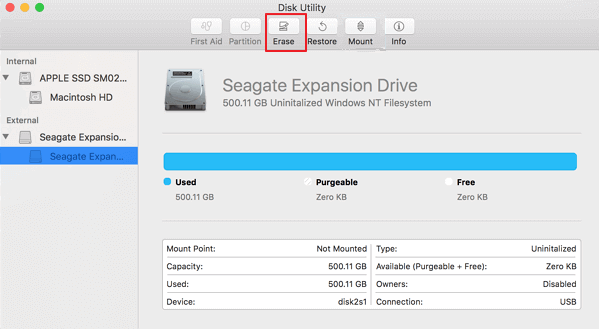
Adım 6. Silme penceresinde yeni bir ad yazın ve Birim Biçimi'ni seçin.

Adım 7. Devam etmek için Sil butonuna tıklayın.
Bu makalede bahsettiğimiz bu üç yöntemle sorununuzu çözdünüz mü? Tavsiyem, daha az adım ve harika sonuçlar göz önünde bulundurulduğunda, Mac için EaseUS NTFS'yi deneyebilirsiniz. Sürücünüz NTFS olarak biçimlendirilmemişse, basitçe, izinlerini hemen değiştirebilirsiniz.
İlgili Makaleler -EaseUS YAZILIMINDA DA
Mac'te NTFS Sürücüleri Nasıl Okunur ve Biçimlendirilir
/2025-06-26
Mac'te NTFS Sürücülerini Nasıl Okur ve Yazarım? Yardımcı Olmak İçin Mevcut En İyi 3 Çözüm
/2025-06-26
Harici Sabit Sürücü Mac'te İzinler Nasıl Değiştirilir [Tam Kılavuz]
/2025-06-26
Mac M1 için NTFS Ücretsiz: M1 Mac'te Yazma Erişimi Nasıl Elde Edilir
/2025-06-26




